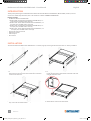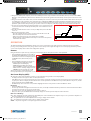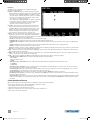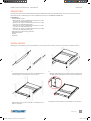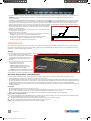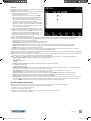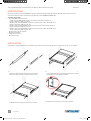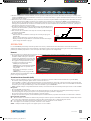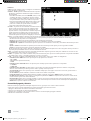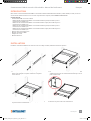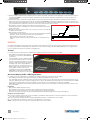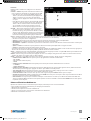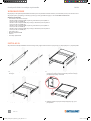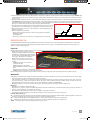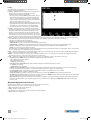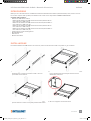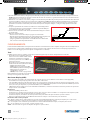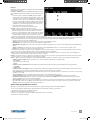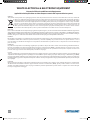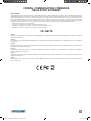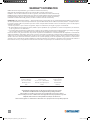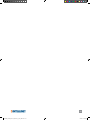Intellinet 506540 Manuale utente
- Categoria
- Smartwatch
- Tipo
- Manuale utente
La pagina si sta caricando...
La pagina si sta caricando...
La pagina si sta caricando...
La pagina si sta caricando...
La pagina si sta caricando...
La pagina si sta caricando...
La pagina si sta caricando...
La pagina si sta caricando...
La pagina si sta caricando...
La pagina si sta caricando...
La pagina si sta caricando...
La pagina si sta caricando...
La pagina si sta caricando...
La pagina si sta caricando...
La pagina si sta caricando...
La pagina si sta caricando...

17
ITALIANO
LCD Console KVM Switch da Rack • Manuale d’istruzione Italiano
INTRODUZIONE
Grazie per aver scelto LCD Console con KVM Switch da Rack Intellinet Network Solutions, Modello 506540, 507059, 507172 o 507219.
Per una lista complete delle specifiche, fate riferimento alla scheda tecnica disponibile su intellinet-network.com.
Contenuto della confezione
• LCD Console KVM Switch da Rack
- Model 506540: LCD Console KVM Switch 8 Porte da Rack, Monitor LCD 17”
Cavi combo PS/2 e USB 1.8 m (8)
- Model 507059: LCD Console KVM Switch 16 Porte da Rack, Monitor LCD 17”
Cavi combo PS/2 e USB 1.8 m (16)
- Model 507172: LCD Console KVM Switch 8 Porte da Rack, Monitor LCD 19”
Cavi combo PS/2 e USB 1.8 m (8)
- Model 507219: LCD Console KVM Switch 16 Porte da Rack, Monitor LCD 19”
Cavi combo PS/2 e USB 1.8 m (16)
• Staa posteriore con kit di allungamento
• Modulo KVM Switch
• Alimentatore
• Manuale d’istruzione
INSTALLAZIONE
Per installare LCD Console KVM Switch in una unità rack, cominciare rimuovendo le staffe se la periferica è già assemblata.
1. Per il montaggio di entrambe le staffe, avvitare la staffa
frontalmente al rack, quindi estendere la staffa e attaccare
quest’ultima al retro del rack.
2. Posizionare con cura lo switch sulle staffe montate e attaccare
la parte frontale dello switch alla parte frontale del rack
utilizzando le viti incluse.
3. Spostare i supporti posteriori di fissaggio lungo le guide fino a
quando entrano in contatto con la parte posteriore dello switch.
4. Attaccare I supporti al retro dello switch.
506540_507059_507172_507219_07_man_ML1.indd 17 9/29/14 2:30 PM

18
ITALIANO
5. Usando l’alimentatore incluso, collegare il jack 12 VDC sul pannello posteriore del modulo dello switch (sopra) alla presa di corrente.
NOTA: Quando la piattaforma di controllo è estratta alla massima sua estensione, le guide delle staffe si bloccano automaticamente e
l’alimentazione è accesa verso la console.
6. Utilizzando i cavi combo da 1.8 m inclusi, collegare i connettori delle porte HD15 sul pannello posteriore del modulo dello switch alle
porte PS/2 o USB dei computer che sono inclusi nella configurazione. NOTA: Il Rackmount LCD Console KVM Switch è caratterizzato
dalla capacità hot-swap: i computer possono essere collegati e scollegati senza spegnere lo switch. Assicurarsi, comunque, che la
piattaforma di controllo sia alimentata prima di alimentare qualsiasi computer collegato, e collegare sempre prima il mouse della
tastiera.
7. Per aprire la piattaforma di controllo e visualizzare lo schermo LCD, premere
la maniglia per liberare la serratura frontale e sollevare. Il pannello LCD può
essere inclinato indietro fino a 120 gradi.
8. Premere il tasto rosso Power sulla console (vedi Funzionamento) per accendere
lo schermo LCD.
9. Quando si chiude lo switch:
• Premere il tasto rosso Power sulla per spegnere lo schermo LCD
• Chiudere il pannello LCD in modo tale che la maniglia frontale venga bloccata
• Liberare il fermo della guida sul lato di montaggio della staa
• Spingere gentilmente la piattaforma di controllo all’interno dell’armadio
rack cosicché si interrompe l’alimentazione.
FUNZIONAMENTO
La Console LCD con KVM Switch da rack permette di selezionare e monitorare fino ad otto computer collegati in due modi: semplicemente
premendo i tasti corrispondenti o utilizzando un mouse o il touch pad per navigare attraverso l’on-screen display (il quale fornisce
inoltre l’accesso alla maggior parte delle opzioni di configurazione e controllo).
Tasti
L’utilizzo dei tasti è veloce e semplice, poiché sono posizionati appena sopra la tastiera sulla piattaforma di controllo.
• Nel gruppo di tasti evidenziato nella parte
destra ci sono i tasti dal PC1 al PC8 usati per
selezionare e monitorare un computer
connesso, in più il tasto rosso di RESET che
permette di riavviare.
• Nel gruppo di tasti evidenziato nella parte
sinistra ci sono altri sei tasti (da sinistra a destra):
- AUTO regola il monitor LCD.
- MENU mostra il menu principale OSD.
- LEFT e RIGHT riposizionano l’immagine LCD.
- EXIT mantiene la schermata di
visualizzazione corrente.
- POWER (rosso) accende o spegne l’ LCD.
Nella piattaforma di controllo si trova ubicato anche il touch pad (sotto la barra spaziatrice), il quale può essere utilizzato al posto del
mouse per la navigazione sullo schermo.
On-Screen Display (OSD)
Tutte le procedure di controllo e di commutazione del computer possono essere effettuate usando l’On-Screen Display (OSD).
• Per visualizzare il menu principale, premere due volte <Ctrl> sulla tastiera.
• Se il menu OSD è impostato come “Console locked,” è necessario inserire la password ogni volta che appare il menu principale. Se non
sono state inserite password, basta premere <Enter> per visualizzare il menu principale. Ci sono due password nell’OSD: la password
utente, che non è pre-impostata; e la password di fabbrica, che è “INTELLINET.”
• L’ OSD all’avvio mostra sempre la stessa lista dell’ultima visualizzazione, con ka barra di selezione nella stessa posizione che presentava
alla precedente uscita dall’OSD.
Navigazione
• Per uscire dall’ OSD, premere <Esc>.
• Per muoversi su e giù attraverso il menu di linea in linea, usare i tasti con la Freccia Su e Giù. Se ci sono più voci in lista rispetto a quelle
che possono apparire sullo schermo principale, la schermata scorrerà.
• Per attivare una porta, evidenziare con la barra posizionando quest’ultima sulla porta desiderata e premere <Enter>.
• Dopo aver selezionato la porta, il menu OSD automaticamente scompare e viene indicata la porta selezionata.
Intestazioni delle colonne principali
PN — Questa colonna elenca i numeri della porta per tutte le porte CPU dell’installazione. Il modo più semplice per accedere ad un
computer particolare è muovere la barra di selezione su di questo, quindi premere <Enter>.
QV — Se una porta è stata selezionata per la funzione di scansione nella Visualizzazione rapida,
4 compare in questa colonna
.
PC — Se un computer è acceso e in linea,
4 compare in questa colonna
.
NAME — Nessuno nome assegnato al computer che appare in questa colonna.
UNLOCK
AUTO LOCK
Autobloccagio
Sbloccaggio
Maniglia frontale
di bloccaggio
506540_507059_507172_507219_07_man_ML1.indd 18 9/29/14 2:30 PM

19
ITALIANO
Funzioni
L’ OSD può essere controllato e ri-configurato usando le funzioni
qui di seguito descritte.
F1 GOTO — GOTO permette di commutare direttamente ad una
porta digitando o il nome del computer o il suo numero di porta
(PN).
• Per usare il nome, evidenziare “NAME,” premere <Enter>,
inserire il nome del computer, quindi premere <Enter> per
confermare. Se c’è un nome corrispondente, apparirà sullo
schermo. Premere <Enter> per commutare su quella porta.
• Per usare il metodo PN, evidenziare “PN,” premere <Enter>,
inserire il numero della porta, quindi premere <Enter> per
commutare. Se il numero della porta non è valido, verrà
immediatamente richiesto di riprovare.
• Per ritornare al menu principale, premere <Esc>.
F2 SCAN — Questo permette di fare la scansione
automaticamente dalla corrente porta selezionata attraverso
qualsiasi computer attivo e connesso. Mentre avviene la
scansione, una piccola finestra sullo schermo indica il numero
della porta corrente. Per bloccare la scansione (e continuare
a vedere l’ultimo computer esplorato), premere la barra
spaziatrice. L’intervallo di scansione può essere settato dall’utente.
F3 LIST — Questo permette di estendere o limitare il range delle porte mostrate sullo schermo principale. Molte di queste funzioni OSD
descritte sotto funzionano solo sui computer elencati nella videata principale (selezionati utilizzando questa funzione).
• ALL elenca tutte le porte nella congurazione.
• QVIEW elenca solo le porte che sono state selezionate per la Visualizzazione Veloce.
• POWERED ON elenca solo le porte che hanno i computer collegati accesi.
• POWERED ON + QVIEW elenca solo le porte che hanno i computer collegati accesi e che sono stati selezionati per la Visualizzazione
Veloce.
• QVIEW + NAME elenca solo le porte che sono selezionate per la Visualizzazione Veloce e a cui sono stati assegnati i nomi.
• NAME elenca solo le porte a cui sono stati assegnati i nomi.
Evidenziare una funzione e premere <Enter>. Quando l’icona di conferma appare accanto alla selezione eettuata, premere <Enter>
per ritornare alla schermata OSD principale con la lista formulata appena visualizzata.
F4 QV — Permette di selezionare una porta per la Visualizzazione Veloce. Evidenziare una porta e premere <F4>. L’icona
s
appare a
confermare la selezione. Premere <F4> di nuovo e l’icona scompare.
F5 EDIT — Permette di creare o editare il nome della porta. Premere <F5> e una pop-up rosa apparirà sullo schermo. Inserire un nome,
premere <Enter>, e il nome della porta sarà assegnato e visibile.
F6 SET — Questo permette di congurare il menu OSD. Evidenziare un’opzione e premere <Enter> per modicare le impostazioni.
• CHANNEL DISPLAY MODE ore tre opzioni per ciò che deve apparire nella nestra di suggerimento:
- PN + NAME
- PN (solo numero della porta)
- NAME
• CHANNEL DISPLAY DURATION ore due opzioni per la durata di permanenza sullo schermo della nestra di suggerimento:
- 3 SECONDS
- ALWAYS ON
• CHANNEL DISPLAY POSITION permette di riposizionare la nestra di suggerimento. Quando la nestra appare sullo schermo, usare i
tasti con le frecce per muoverla, e quindi premere <Enter> per impostare la nuova posizione.
• SCAN DURATION ore otto opzioni per la quantità di tempo che ciascun computer connesso è sottoposto a scansione, con una range
da 3 fino a 60 secondi.
• SET PASSWORD permette di cambiare la password corrente come visualizzato sullo schermo.
• CLEAR THE NAME LIST permette di rimuovere qualsiasi nome assegnato alle porte. NOTA: Questo richiede una password.
• RESTORE DEFAULT VALUE permette di ritornare alle impostazioni di fabbrica. NOTA: Questo richiede una password. La password
utente sarà eliminata, ma non la password di fabbrica.
• LOCK CONSOLE signica che non si può commutare o scansionare una volt anche questa funzione è attivata (né utilizzando i tasti
PC1–PC8 sulla tastiera né con l’OSD). Selezionando questa stessa opzione quando la console è bloccata si procederà a sbloccarla.
NOTA: Entrambe queste opzioni richiedono una password.
Accensione/spegnimento e riavvio
Quando si è pronto per mettere via lo switch dopo l’uso, seguire i passaggi del punto 9 dell’Installazione.
Se è necessario togliere l’alimentazione alla piattaforma di controllo; per esempio, per riavviare:
1. Spegnere la corrente a tutti i computer collegati.
2. Disconnettere l’alimentatore dallo switch.
3. Dopo 10 secondi o più, riconnettere l’alimentazione allo switch e accenderlo.
4. Accendere i computer collegati.
506540_507059_507172_507219_07_man_ML1.indd 19 9/29/14 2:30 PM

20
WASTE ELECTRICAL & ELECTRONIC EQUIPMENT
Disposal of Electric and Electronic Equipment
(applicable in the European Union and other European countries with separate collection systems)
ENGLISH
This symbol on the product or its packaging indicates that this product shall not be treated as household waste. Instead, it should be
taken to an applicable collection point for the recycling of electrical and electronic equipment. By ensuring this product is
disposed of correctly, you will help prevent potential negative consequences to the environment and human health, which
could otherwise be caused by inappropriate waste handling of this product. If your equipment contains easily removable
batteries or accumulators, dispose of these separately according to your local requirements. The recycling of materials will
help to conserve natural resources. For more detailed information about recycling of this product, contact your local city
office, your household waste disposal service or the shop where you purchased this product. In countries outside of the EU:
If you wish to discard this product, contact your local authorities and ask for the correct manner of disposal.
DEUTSCH
Dieses auf dem Produkt oder der Verpackung angebrachte Symbol zeigt an, dass dieses Produkt nicht mitdem Hausmüll entsorgt werden
darf. In Übereinstimmung mit der Richtlinie 2002/96/EG des Europäischen Parlaments und des Rates über Elektro- und Elektronik-Altgeräte
(WEEE) darf dieses Elektrogerät nicht im normalen Hausmüll oder dem Gelben Sack entsorgt werden. Wenn Sie dieses Produkt entsorgen
möchten, bringen Sie es bitte zur Verkaufsstelle zurück oder zum Recycling-Sammelpunkt Ihrer Gemeinde.
ESPAÑOL
Este símbolo en el producto o su embalaje indica que el producto no debe tratarse como residuo doméstico. De conformidad con la Directiva
2002/96/CE de la UE sobre residuos de aparatos eléctricos y electrónicos (RAEE), este producto eléctrico no puede desecha se con el
resto de residuos no clasificados. Deshágase de este producto devolviéndolo a su punto de venta o a un punto de recolección municipal
para su reciclaje.
FRANÇAIS
Ce symbole sur Ie produit ou son emballage signifie que ce produit ne doit pas être traité comme un déchet ménager. Conformément à la
Directive 2002/96/EC sur les déchets d’équipements électriques et électroniques (DEEE), ce produit électrique ne doit en aucun cas être
mis au rebut sous forme de déchet municipal non trié. Veuillez vous débarrasser de ce produit en Ie renvoyant à son point de vente ou au
point de ramassage local dans votre municipalité, à des fins de recyclage.
POLSKI
Jeśli na produkcie lub jego opakowaniu umieszczono ten symbol, wówczas w czasie utylizacji nie wolno wyrzucać tego produktu wraz z
odpadami komunalnymi. Zgodnie z Dyrektywą Nr 2002/96/WE w sprawie zużytego sprzętu elektrycznego i elektronicznego (WEEE),
niniejszego produktu elektrycznego nie wolno usuwać jako nie posortowanego odpadu komunalnego. Prosimy o usuniecie niniejszego
produktu poprzez jego zwrot do punktu zakupu lub oddanie do miejscowego komunalnego punktu zbiórki odpadów przeznaczonych
do recyklingu.
ITALIANO
Questo simbolo sui prodotto o sulla relativa confezione indica che il prodotto non va trattato come un rifiuto domestico. In ottemperanza
alla Direttiva UE 2002/96/EC sui rifiuti di apparecchiature elettriche ed elettroniche (RAEE), questa prodotto elettrico non deve essere
smaltito come rifiuto municipale misto. Si prega di smaltire il prodotto riportandolo al punto vendita o al punto di raccolta municipale
locale per un opportuno riciclaggio.
506540_507059_507172_507219_07_man_ML1.indd 20 9/29/14 2:30 PM
La pagina si sta caricando...
La pagina si sta caricando...
La pagina si sta caricando...
La pagina si sta caricando...
-
 1
1
-
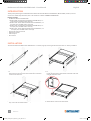 2
2
-
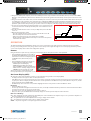 3
3
-
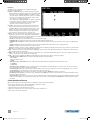 4
4
-
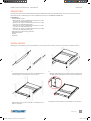 5
5
-
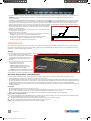 6
6
-
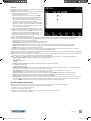 7
7
-
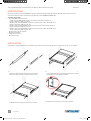 8
8
-
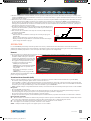 9
9
-
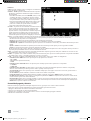 10
10
-
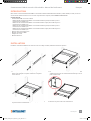 11
11
-
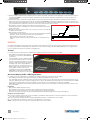 12
12
-
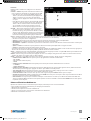 13
13
-
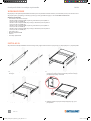 14
14
-
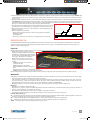 15
15
-
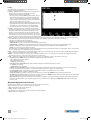 16
16
-
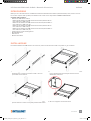 17
17
-
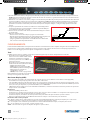 18
18
-
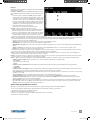 19
19
-
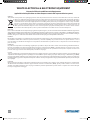 20
20
-
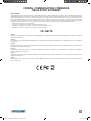 21
21
-
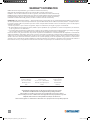 22
22
-
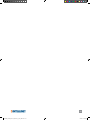 23
23
-
 24
24
Intellinet 506540 Manuale utente
- Categoria
- Smartwatch
- Tipo
- Manuale utente
in altre lingue
- English: Intellinet 506540 User manual
- français: Intellinet 506540 Manuel utilisateur
- español: Intellinet 506540 Manual de usuario
- Deutsch: Intellinet 506540 Benutzerhandbuch
- polski: Intellinet 506540 Instrukcja obsługi
Documenti correlati
Altri documenti
-
Digitus DS-12910 Manuale del proprietario
-
Belkin OMNIVIEW SMB CAT5 KVM SWITCH Manuale del proprietario
-
Lindy 32514 Manuale utente
-
ATEN CL5716I Guida Rapida
-
ATEN KE8952 Guida Rapida
-
ATEN CL3116 Guida Rapida
-
ATEN KL1516A Guida Rapida
-
ATEN CL5816 Guida Rapida
-
König CMP-KVMSWIT70 Manuale utente
-
König CMP-KVMSWIT50 Manuale utente